win10系统下火狐浏览器怎么清除已经保存的帐号及密码
2018-06-27 15:42:36
帮助中心
在使用火狐浏览器过程中,发现其会自动保存使用过的账户及密码,这样会泄露隐私很不安全,该怎么办呢?接下来,U装机小U就以windows10系统为例,分享清除火狐浏览器已保存帐号及密码的具体方法。
具体如下:
1、打开火狐浏览器;
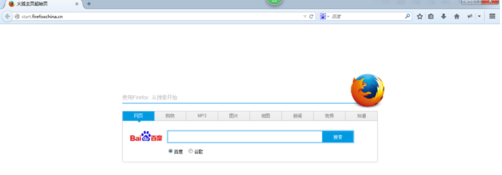
2、点击地址栏同一行最右侧图标,打开菜单;或这在菜单栏,点击“工具”打开下拉菜单;
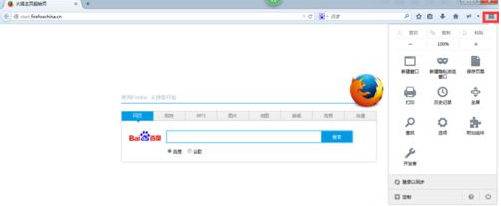
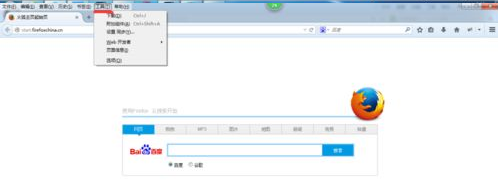
3、点击“选项”按钮,打开选项窗口;
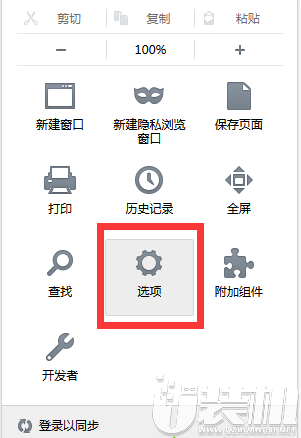
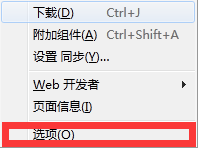
4、弹出“选项”窗口,选择“安全”页面,点击“已保存的密码”;
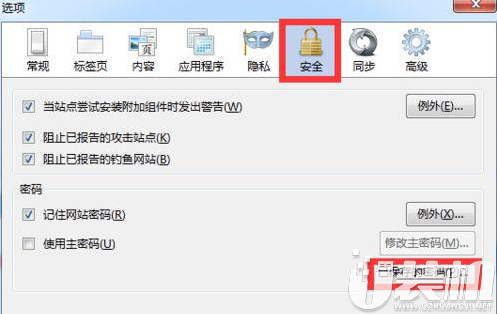
5、弹出“已保存的密码”窗口,如果保存的密码较多可以在搜索栏进行搜索,选中需要删除的密码信息,点击左下角的“移除”按钮,就可以删除指定的保存密码。

通过以上U装机教程的几个小步骤就能简单的解决,我们就能够成功清除火狐浏览器中已经保存的帐号及密码了。有需要的朋友们,不妨也尝试操作看看!
具体如下:
1、打开火狐浏览器;
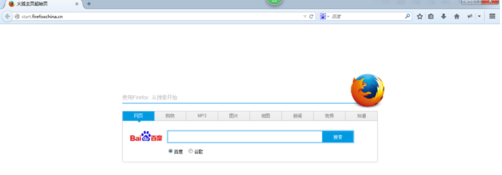
2、点击地址栏同一行最右侧图标,打开菜单;或这在菜单栏,点击“工具”打开下拉菜单;
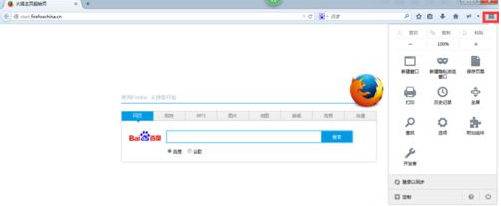
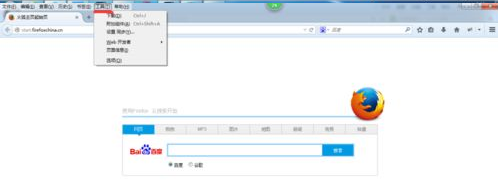
3、点击“选项”按钮,打开选项窗口;
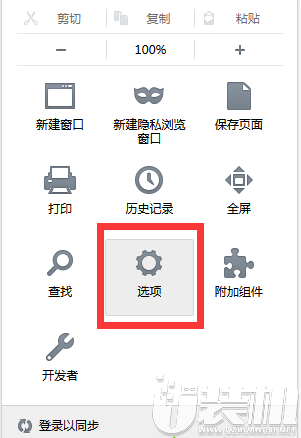
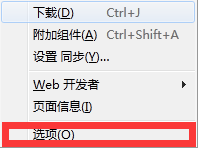
4、弹出“选项”窗口,选择“安全”页面,点击“已保存的密码”;
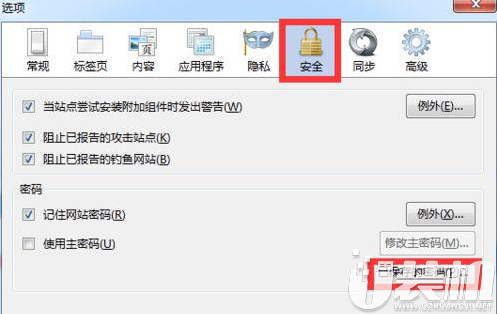
5、弹出“已保存的密码”窗口,如果保存的密码较多可以在搜索栏进行搜索,选中需要删除的密码信息,点击左下角的“移除”按钮,就可以删除指定的保存密码。

通过以上U装机教程的几个小步骤就能简单的解决,我们就能够成功清除火狐浏览器中已经保存的帐号及密码了。有需要的朋友们,不妨也尝试操作看看!
相关下载
更多+
-
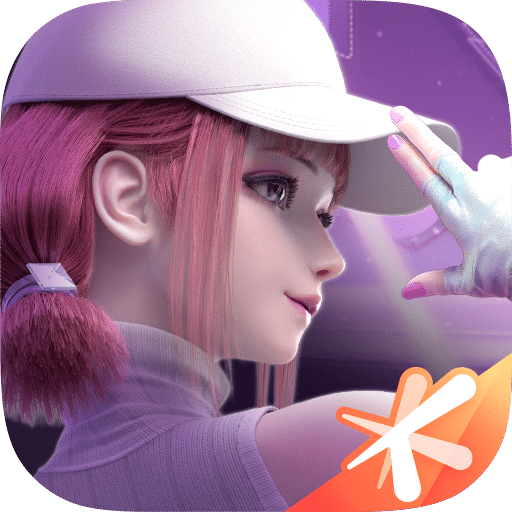 下载
下载劲乐幻想官方正版
休闲益智 | 701.83 MB
劲乐幻想官方正版,这不仅仅是一款音游的代言词,它是深圳市腾讯计算机系统有限公司精心打造的音乐盛宴,一个让玩家们尽情挥洒音乐激情的虚拟乐园。在这里,你将化身为音乐的魔法师,驾驭着贝斯、键盘、鼓击、劲击、吉他五种模式,每一个节拍都能点燃你的音乐灵魂。而且,当你与好友一同携手进入乐队模式,共同奏响同一首曲子时,那份快乐和默契将是无法言喻的。在劲乐幻想官方正版的乐库中,从华语金曲到日系旋律,从韩流风潮到国风雅韵,每一种风格都能找到它的舞台。
-
 下载
下载快乐小屋安卓版
休闲益智 | 155.24 MB
快乐小屋安卓版是一款专为梦想家设计的手机游戏,它提供了一个虚拟空间,让你尽情发挥创意,自由设计和建造你心目中的完美小屋。这款APP不仅仅是一个游戏,更是一个可以让你实现家居设计梦想的平台。你可以布置各式各样的家具,装饰漂亮的房间,从而打造出一个独一无二的温馨空间。而游戏的趣味之处还不止于此,你还可以深入体验经营的乐趣,从接待客人到扩展小屋的功能,每一个细节都充满了快乐。
-
 下载
下载小小村长单机版
经营策略 | 532.14 MB
小小村长单机版,一款充满挑战与乐趣的模拟经营手游,让你沉浸在村庄建设与战略征战的世界中。身为一村之长,你将担起发展乡村、壮大实力的重任。而在小小村长单机版中,无限资源将伴随你在这片虚拟天地里驰骋,快速地构建和升级你的村落。在这里,你将带领你的村民化身为勇敢的统帅,率领士兵在战场上展开激烈的较量。每一次战斗都充满了变数,稍有不慎,便可能遭遇失败;然而,一旦胜利,丰厚的奖励将是你的囊中之物。这种刺激的体验,绝对不容错过!
相关文章
- 刺激好玩的格斗游戏有什么04-19
- 流行好玩的武侠游戏有哪些04-19
- 画面精美的卡牌游戏有哪些04-19
- 乙游排行榜202404-19
- 高人气的餐厅题材游戏排行榜04-19
- 修仙游戏无氪金排行榜04-18
- 不用看广告的游戏排行榜04-18
- 受欢迎的fps游戏排行榜04-18
- 最好玩的武侠类手游有哪些04-18
- 好玩的3d动作游戏有什么04-18
- 高画质枪战手机游戏排行榜04-17
相关专题
更多+






























